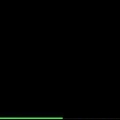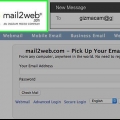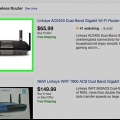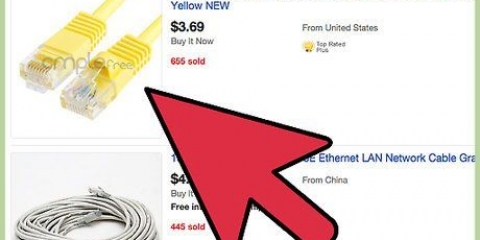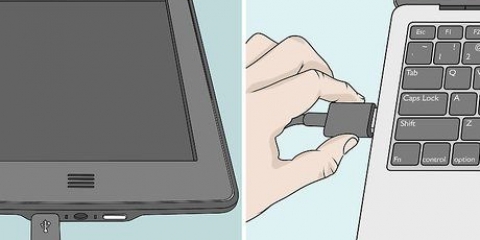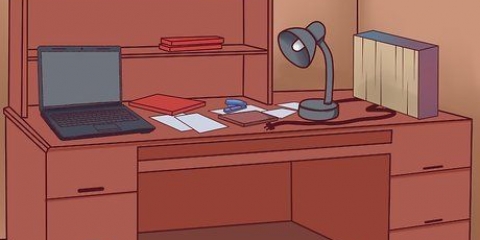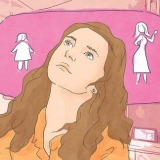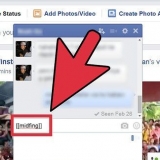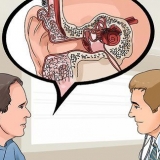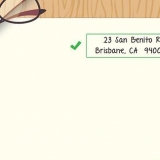Det enklaste sättet att skapa ett LAN där vilken dator som helst kan komma åt Internet är att använda en router och lägga till den i en nätverksswitch (om routern inte har tillräckligt med portar). En router lägger automatiskt till en IP-adress till varje dator som är ansluten till den. Switchar liknar routrar, men tilldelar inte automatiskt en IP-adress. Switchar har vanligtvis många fler Ethernet-portar än en router.
Du kan hoppa över detta om du bygger ett LAN utan internet. Du behöver inte alls en router för att skapa ett LAN, men det gör det mycket enklare. Om du använder en nätverksswitch måste du manuellt tilldela en IP-adress till varje dator efter att ha anslutit dem.





















Konfigurera din dator för ett lan
Denna handledning kommer att lära dig hur du skapar ett LAN (Local Area Network) för att ansluta flera Windows-datorer i ett nätverk.
Steg
Metod 1 av 3: Konfigurera LAN

1. Bestäm hur många datorer du vill ansluta till varandra. Antalet datorer du vill ansluta avgör vilken typ av nätverk du behöver.
- Om du vill koppla ihop fyra eller färre datorer behöver du inte mer än en enda router, eller en switch om du inte behöver internet.
- Om du vill ansluta fler än fyra datorer behöver du en router och en switch, eller bara en switch om du inte behöver internet.

2. Bestäm layouten för ditt nätverk. Om du vill skapa ett trådbundet LAN, överväg längden på kablarna. Kategori 5 Ethernet-kablar bör inte vara längre än 75 meter. Om det är nödvändigt att överbrygga ett större avstånd måste du installera omkopplare med jämna mellanrum, eller så måste du använda CAT6-kablar.
Du behöver en Ethernet-kabel för varje dator du vill ansluta till LAN, samt en Ethernet-kabel för att ansluta routern till switchen (om tillämpligt).

3. Se till att du har rätt nätverkshårdvara. För att skapa ett LAN behöver du en router och/eller en nätverksswitch. Denna hårdvara utgör "nav" i ditt LAN, och det är här alla dina datorer kommer att vara anslutna till.

4. Anslut ditt modem till WAN-porten på routern. Denna port kan också "INTERNET" att namnges. Möjliggör internetåtkomst på vilken dator som helst som är ansluten till ditt LAN.

5. Anslut switchen till LAN-porten på routern. Om du använder en nätverksswitch för att ansluta fler datorer, anslut dem till LAN-portarna på routern. Du kan använda vilken öppen port som helst på switchen för att göra anslutningen. När den är ansluten kommer routern automatiskt att förse varje dator som är ansluten till endera enheten med en IP-adress.
Metod 2 av 3: Anslut din dator

1. Leta reda på Ethernet-porten på din dator. Du kan vanligtvis hitta dessa på baksidan av ditt skrivbord, eller på sidan eller baksidan av den bärbara datorn.
- Smala bärbara datorer kanske inte har en Ethernet-port, i så fall behöver du antingen en USB Ethernet-adapter eller ansluta trådlöst om routern kan hantera det.

2. Anslut ena änden av en Ethernet-kabel till din dator. Se till att du använder en Ethernet-kabel (RJ45) och inte en telefonkabel (RJ11).

3. Anslut den andra änden av kabeln till en öppen LAN-port. Detta kan vara vilken öppen LAN-port som helst på både routern och switchen, beroende på layouten på ditt LAN.

4. Testa ditt nätverk (endast router). Om du använder en router är ditt arbete gjort. När alla datorer är anslutna till en LAN-port kommer de automatiskt att tilldelas en IP-adress och visas i nätverket. Om du ställer in ett LAN för spel bör du nu kunna starta ditt LAN-spel och få alla datorer att logga in.
Om du använder en switch och inte en router, måste du fortfarande tilldela en IP-adress till varje dator.

5. Aktivera fil- och skrivardelning. Du kommer inte att kunna komma åt resurser på en dator i ett nätverk förrän fil- och skrivardelning har aktiverats. Du kan välja specifika filer, mappar och enheter att dela på varje dator, liksom dela åtkomst till en skrivare.
Metod 3 av 3: Tilldela IP-adresser (ingen router)

1. Högerklicka på din nätverksanslutning. Du kommer att se detta i systemfältet. Om du ansluter dina datorer via en switch utan router måste du tilldela varje dator i nätverket sin egen IP-adress. Denna process hanteras automatiskt om du använder en router.
- Tänk på en IP-adress som en postadress. Varje dator i ett nätverk har en unik IP-adress så att informationen som skickas över nätverket hamnar på rätt destination.

2. Klicka på Öppna fil- och skrivardelning .

3. Klicka på Ethernet-länken högst upp i fönstret. Du ser detta bredvid "Anslutningar" att stå.

4. Klicka på Egenskaper.

5. Klicka på Internet Protocol Version 4 (TCP/IPv4). Se till att du inte bocka av det, bara välj det.

6. Klicka på Egenskaper.

7. Klicka på alternativknappen Använd följande IP-adress.

8. typ192.168.1.50 i IP-adressfältet.

9. typ255.255.0.0 i fältet Subnet Mask.

10. typ192.168.0.0 i fältet Default Gateway.

11. Klicka på OK. Detta kommer att spara inställningarna för den datorn. Den här datorn är nu konfigurerad i ditt nätverk med en unik IP-adress.

12. Öppna egenskaperna för Internet Protocol version 4 på följande dator. Följ stegen ovan på den andra datorn för att öppna egenskapsfönstret för Internet Protocol Version 4 (TCP/IPv4).

13. Klicka på kryssrutan Använd följande IP-adress.

14. typ 192.168.1.51 i IP-adressfältet. Observera att den sista gruppen av siffror har ökat med 1.

15. Ange samma värden för Subnet Mask och Default Gateway. Dessa värden bör vara desamma som på den första datorn (255 . respektive).255.0.0 och 192.168.0.0).

16. Ge varje efterföljande dator en unik IP-adress. Upprepa dessa steg för varje ytterligare dator, öka IP-adressen med 1 varje gång (upp till 255). Det "Subnätmask" och den "Huvudingång" bör vara samma på alla datorer.
"Konfigurera din dator för ett lan"
Оцените, пожалуйста статью